WPS Excel设置单元格随内容变化自动调整大小的方法
2024-03-12 09:34:12作者:极光下载站
我们常常会对wps进行操作,其中操作十分频繁的是表格工具,有的小伙伴在单元格里面输入了很多的文字内容之后,发现该内容多余的文字就会超出在单元格中,那么我们可以设置一下单元格大小随着内容而变化即可,那么这种情况下我们可以设置一下自动换行功能,我们将要编辑的区域选中之后,将该区域设置成自动换行,那么输入的文字越长,单元格就会自动发生变化,下方是关于如何使用WPS excel设置单元格大小随着内容变化的具体操作方法,如果你需要的情况下可以看看方法教程,希望对大家有所帮助。
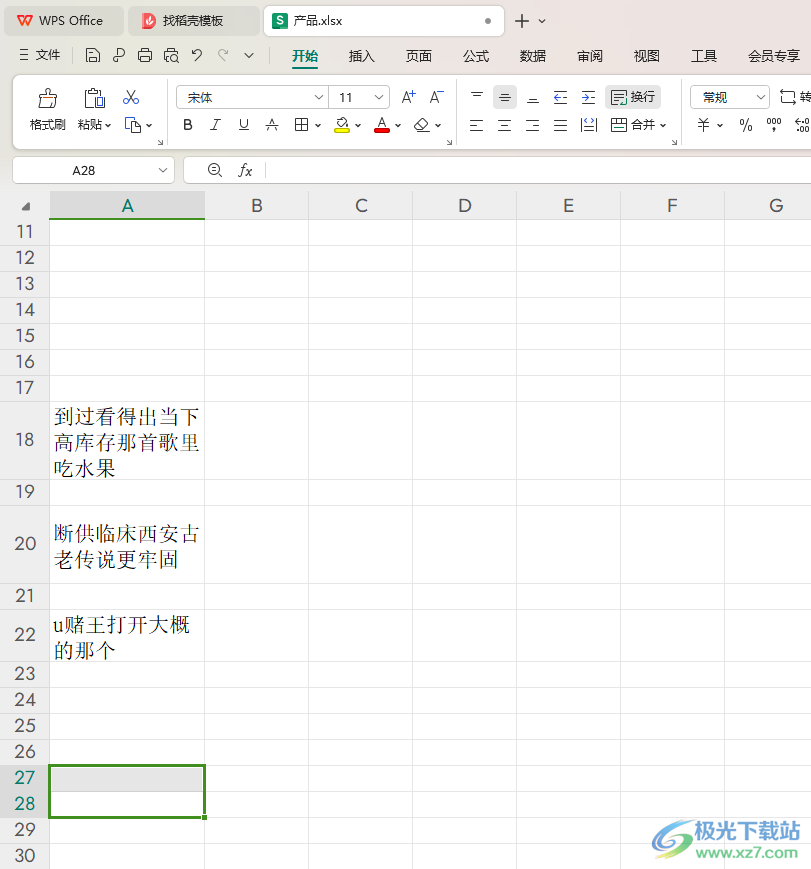
方法步骤
1.首先,我们需要打开要进行编辑的表格,然后在表格中输入一长串的文字内容,你可以查看到该文字内容已经超出单元格了。
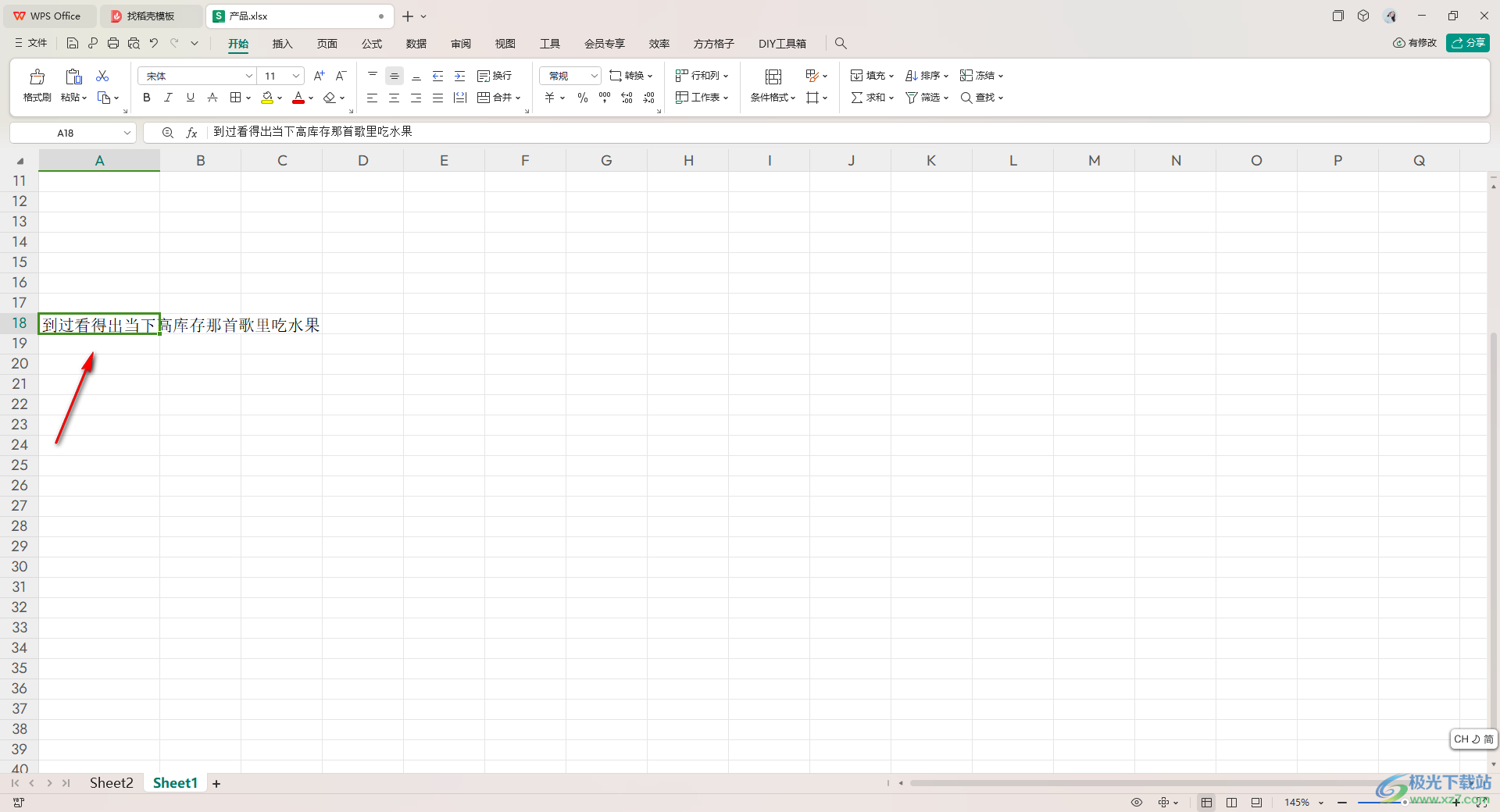
2.那么我们将要进行设置的单元格区域选中,之后进行右击点击一下,再点击一下【设置单元格格式】选项进入。
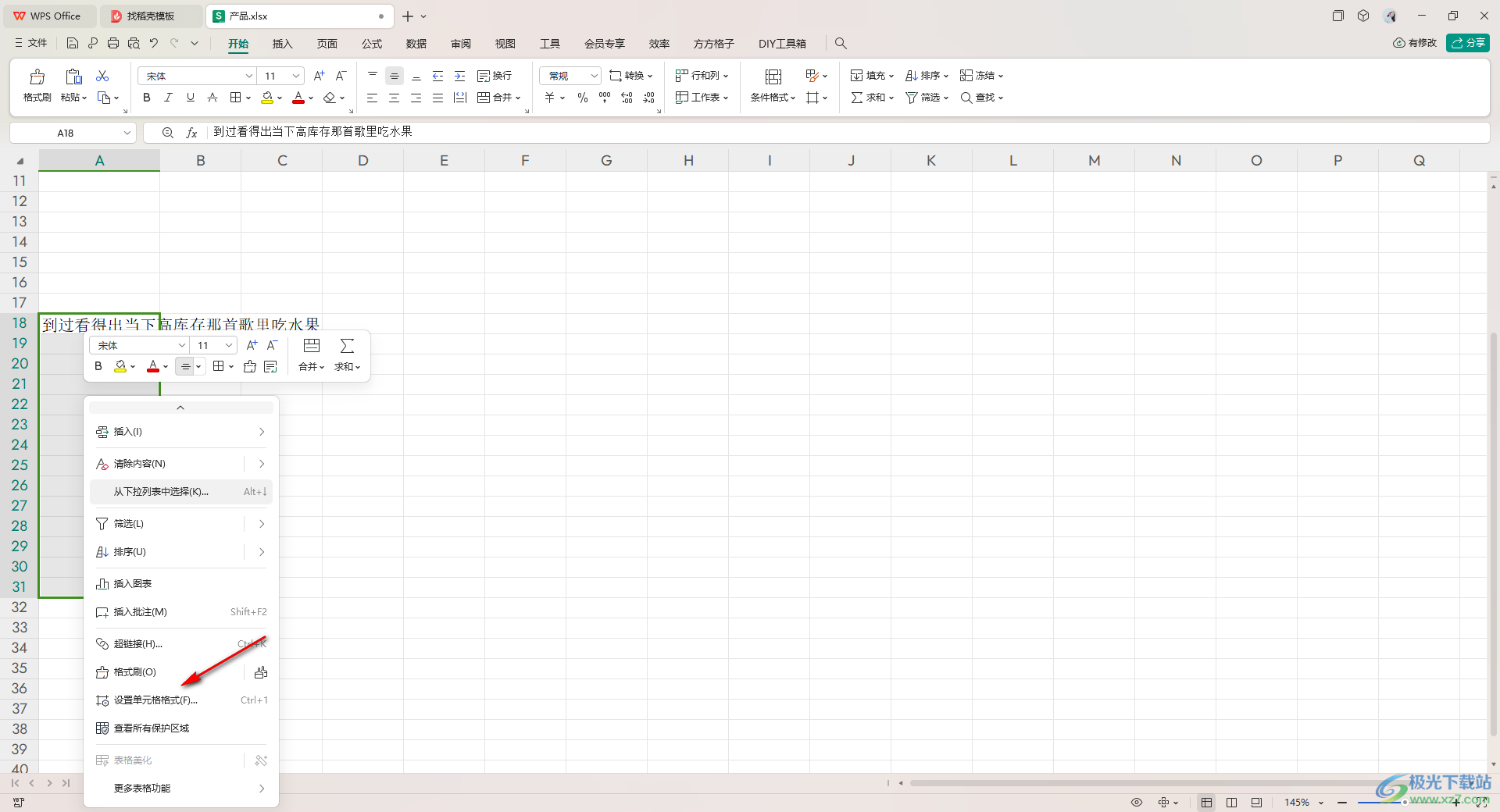
3.在【对齐】的选项卡下,将【自动换行】选项勾选上,之后点击一下确定按钮。
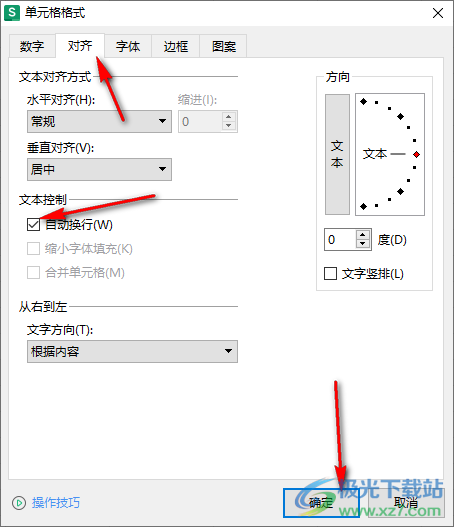
4.这时,你可以查看到我们刚刚输入的文字就会被单元格包裹起来,单元格会随着文字而变化,如图所示。
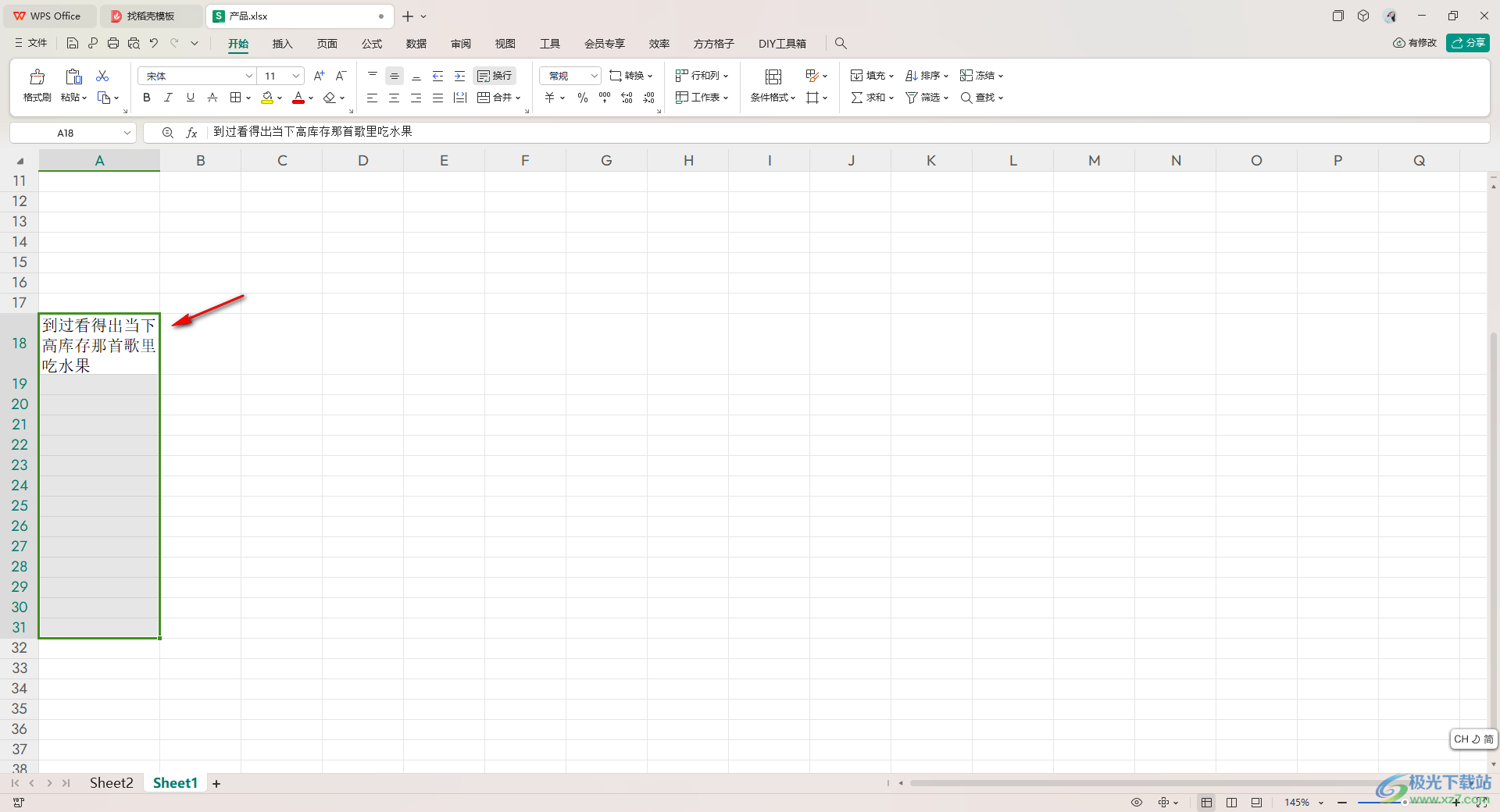
5.我们在刚刚选中的单元格中,任意的输入一些文字,那么单元格大小同样会自动发生变化,如图所示。
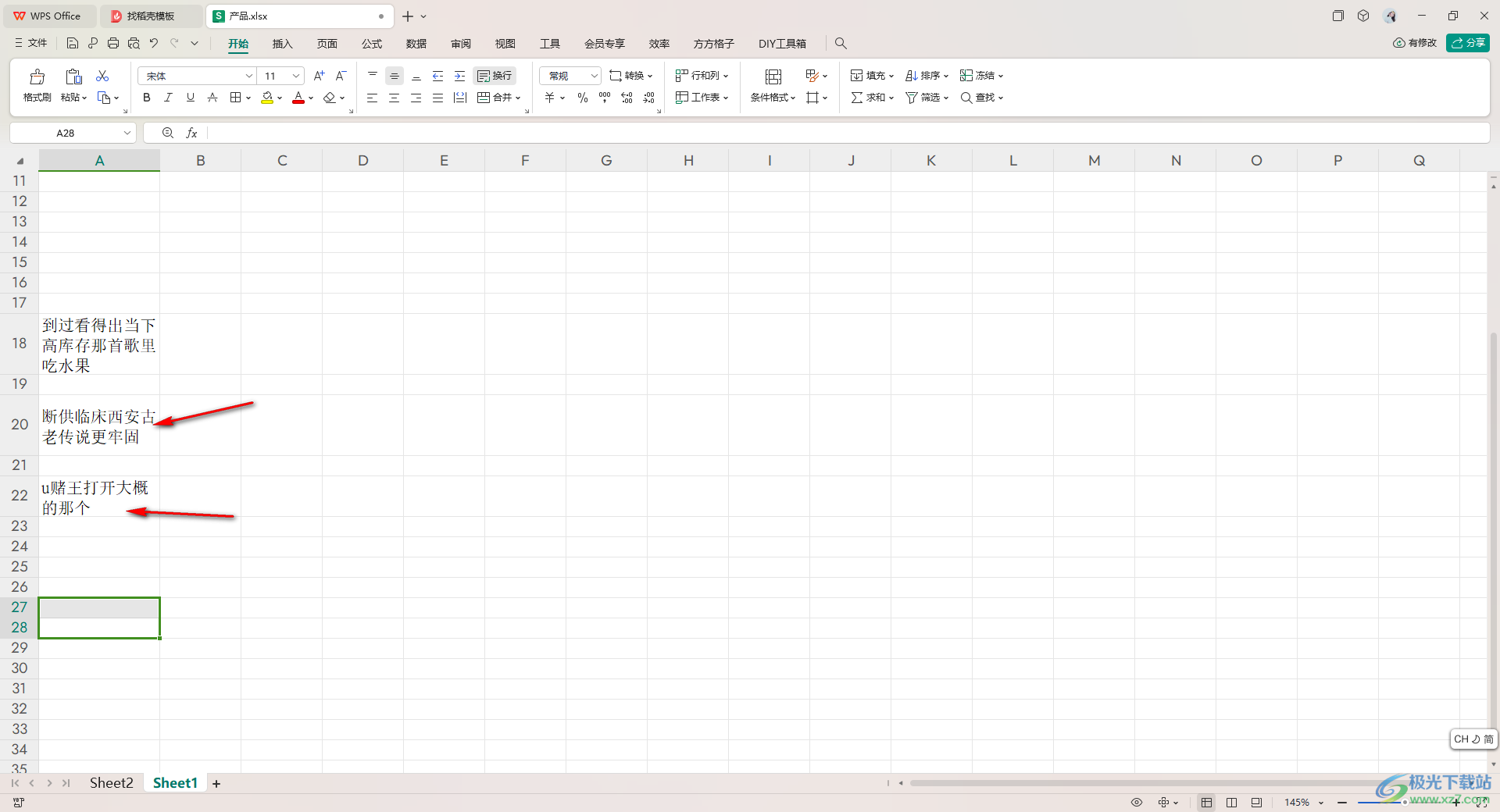
以上就是关于如何使用WPS Excel设置单元格随着内容变化的具体操作方法,我们可以在单元格中输入文字内容,那么设置让我们的单元格随着文字的增多而自动进行调整调整,是一个非常实用的功能,感兴趣的话可以操作试试。
